FAQ
오프라인출석부 활용 가이드 (학사출석부 연동 전)
[오프라인출석부] 활용 가이드
0. [오프라인출석부]란
- 현재 eTL에서는 학생들의 출결 및 해당 성적과 관련하여 [온라인출석부]와 [오프라인출석부] 기능을 제공하고 있습니다.
- 이 중, [오프라인출석부]는 오프라인 강좌의 출석을 관리하기 위한 기능으로, 특히 실시간 줌으로 강의를 진행하시는 경우 효율적인 출석체크가 가능합니다.
- [오프라인출석부]는 해당 출결여부를 즉시 학생 본인이 확인할 수 있으므로 현재 줌에서 생기는 출석 누락되는 경우를 방지할 수 있습니다.
- [오프라인출석부]를 활용하여 학생들의 출결을 기록하는 순서는 크게 다음과 같습니다.
0) 오프라인출석부에 반영할 날짜/시간(교시) 등록 & 출석 점수 기준 설정
1) 실시간 강의 진행 시, [출석 관리] 항목에서 “자동 출결 시작” 실시
2) 교수화면에 뜨는 인증번호(세자리 숫자)를 학생들에게 알려주면, 학생들은 지정한 시간 내로 코스모스 앱을 통해 해당 숫자를 입력함
3) 지정한 시간 내로 (ex. 5분) 학생들이 코스모스 앱을 통해 인증번호를 입력
4) 원하는 횟수만큼 (1)~(3) 과정을 반복
5) 출결 결과 확인
- 보다 상세한 과정은 다음과 같습니다.
1. 강의 준비
1-1. “오프라인 출석부” 클릭
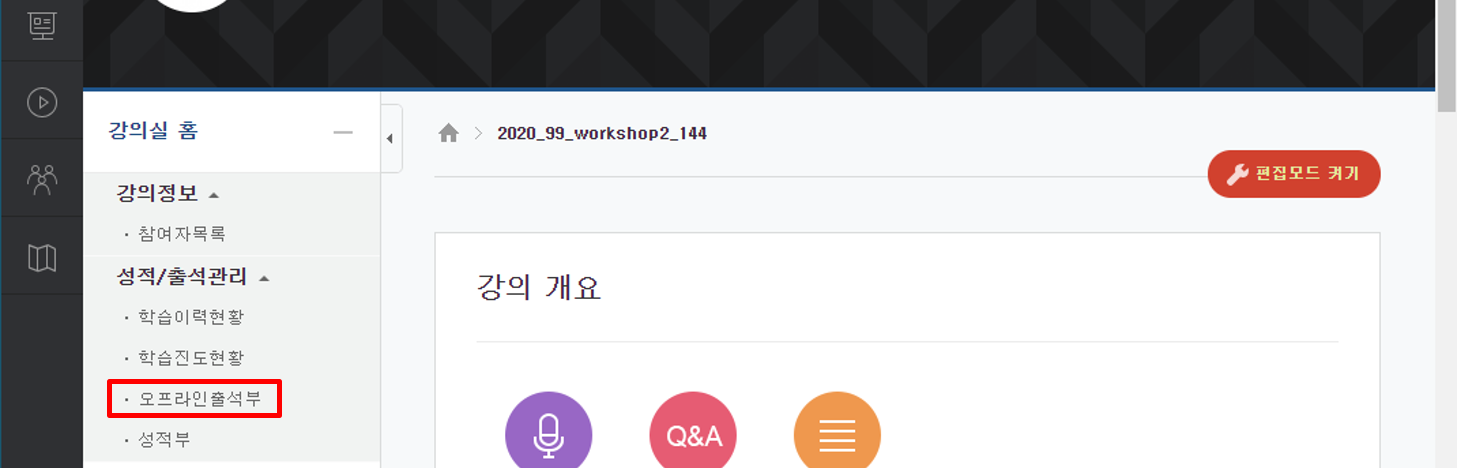
1-2. “주차 관리 이동” 클릭 (처음일 경우)
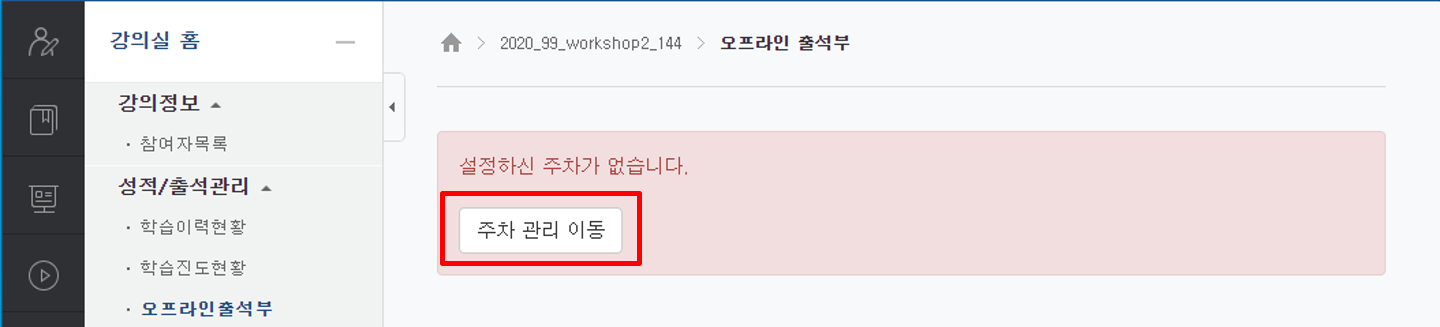
1-3. “날짜/교시 추가” 또는 “날짜/교시 일괄 등록” 진행
* 주의사항 *
- 추가하는 “교시”는 실제 수업시간과 동일하지 않아도 됩니다.
- 또한, 각 교시는 출석하고자 하는 수업 하나하나를 의미하게 되므로, 만일 2~3교시를 모두 등록하게 되면 2일치의 출석을 체크하는 것과 동일한 결과가 나옵니다.
- 한 교시 당 여러 번의 출석이 가능합니다.
(한 교시에서 출석체크를 3회 실시할 경우, 모두 출석한 학생만 “출석” / 1~2회는 “지각” / 0회는 “결석”으로 자동 처리됨)
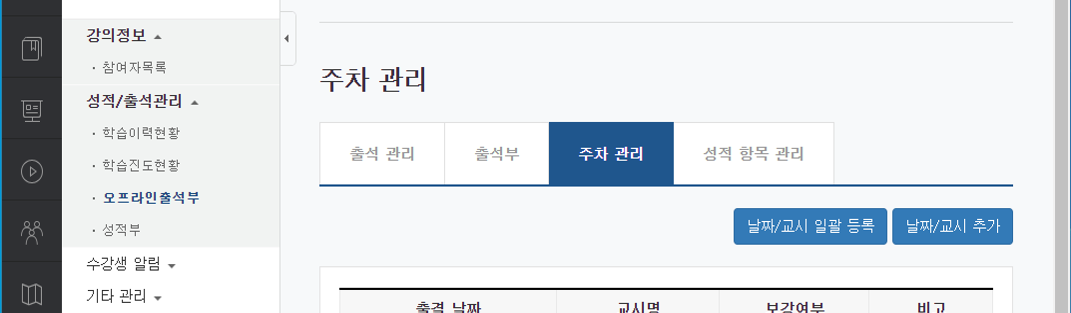
1-4. [성적 항목 관리]에서 성적부에 반영될 출석 점수 기준을 설정한 뒤 “저장”버튼 클릭

2. 강의 진행
2-1. [오프라인출석부]-[출석 관리] 항목 들어가기
2-2. 출석체크를 하려는 타이밍에 “자동 출결 시작” 버튼 클릭
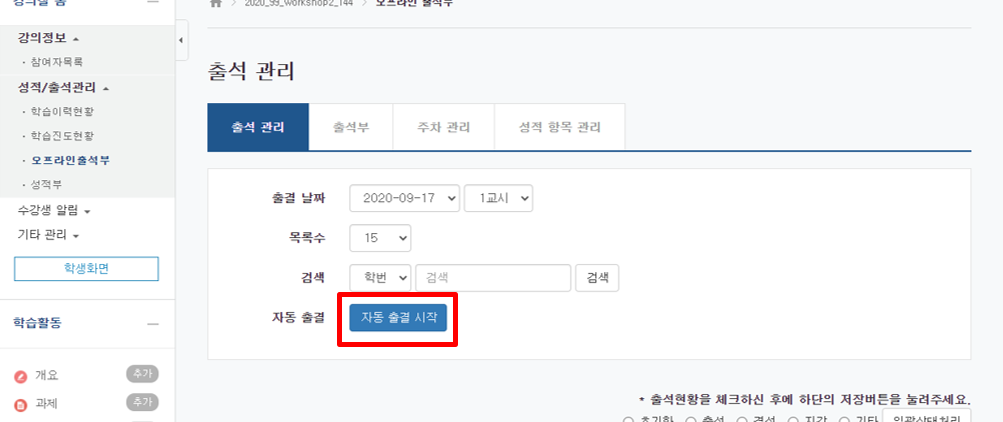
2-3. 출석체크를 진행할 시간을 선택한 뒤 “저장”
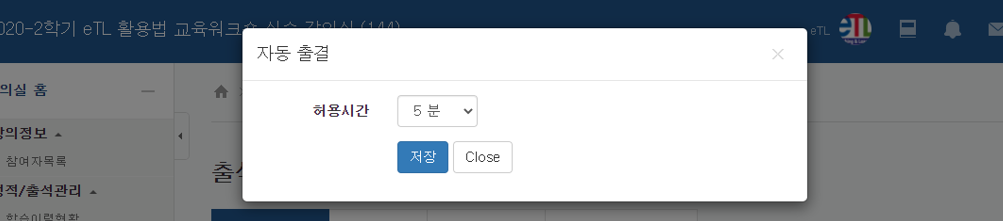
2-4. 화면에 보이는 “인증번호” 세 자리를 학생들에게 안내 < 참고: 3.학생 화면 >

2-5. 정해진 시간이 지나면 출결이 종료됨. ( 일찍 종료하고 싶을 경우, “자동 출결 종료” 클릭 )
2-6. 여러 번의 출석을 부르고자 할 경우, 위의 2-1 ~ 2-4 과정을 반복.
- 동일 날짜&교시에 n번의 자동 출결 체크를 진행할 경우
n회 출석 -> “출석” 1~(n-1)회 출석 à “지각” 0회 출석 à “결석” 으로 표기됨
- 학생의 이름을 클릭하여 다음과 같이 출결 결과를 확인할 수 있음
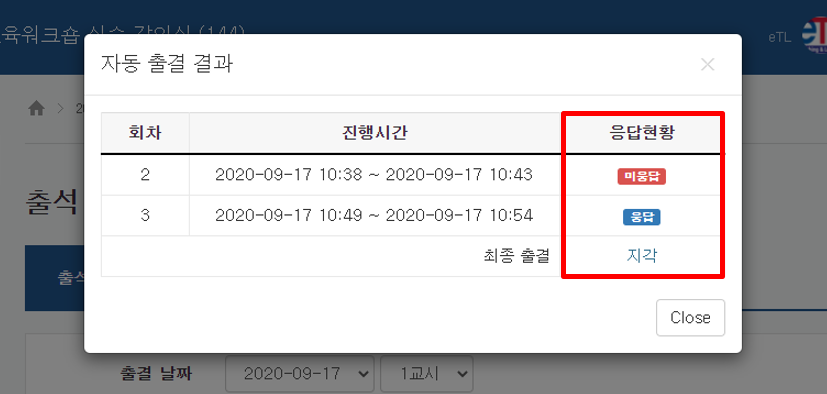
2-7. “자동 출결 관리”를 이용하여 출결 내역을 관리
- 특정 출결체크 내역을 삭제하고 싶을 경우, “삭제” 버튼을 눌러 원하는 내역을 삭제
- 학생이 코스모스 앱을 사용할 수 없는 경우, 미응답수 아래의 숫자를 눌러 수동으로 출석 인정이 가능
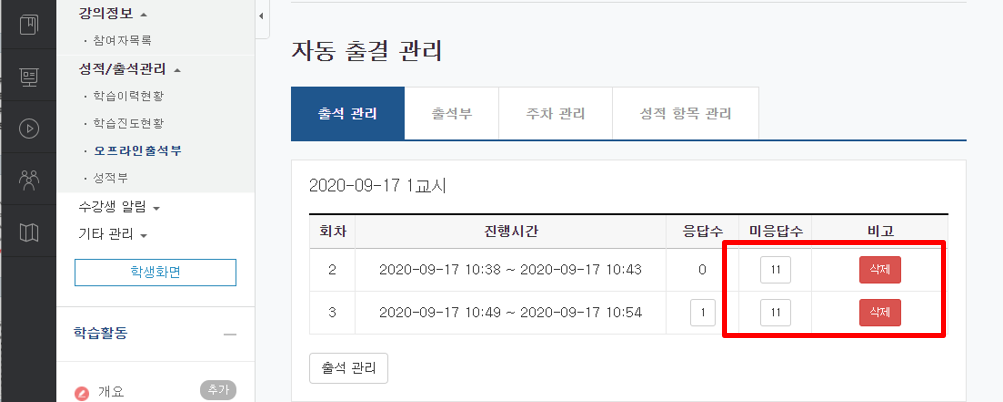
------------------------------
3. 학생 화면
자동 출결 기간 내에, 학생들은 코스모스 앱에 들어가서 아래와 같은 순서로 출석을 체크합니다.
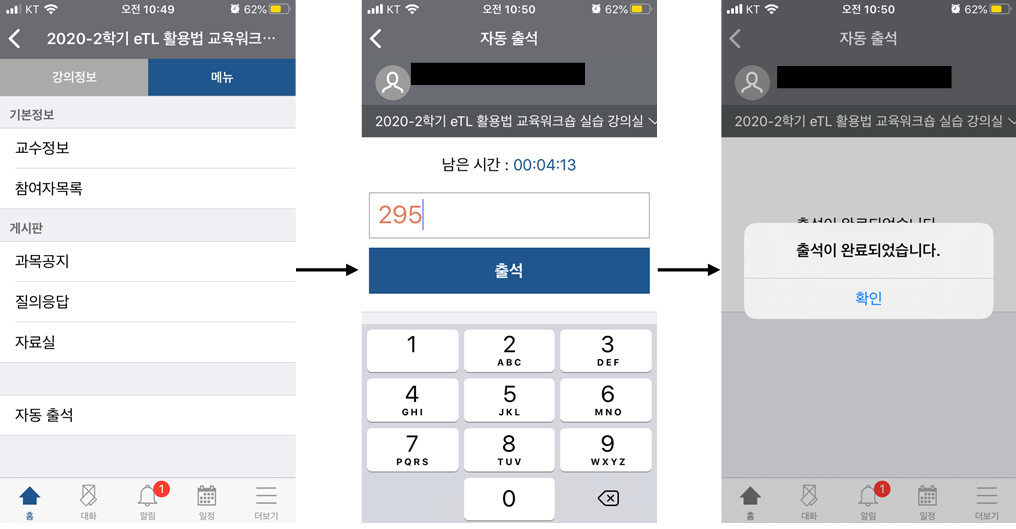
* 보다 자세한 사항은 etl 매뉴얼 (http://etl.snu.ac.kr/local/ubion/manual/)을 참고하시기 바랍니다.
2.5 오프라인출석부 설정 - (http://etl.snu.ac.kr/local/ubion/manual/contents/ko/manual_f/2.CoursePrepare.pdf)
8.2 오프라인 출석 관리하기 - (http://etl.snu.ac.kr/local/ubion/manual/contents/ko/manual_f/8.AttendanceManage.pdf)